9 طرق لإصلاح خطأ اتصال Snapchat
نستخدم جميعًا Snapchat لالتقاط صور مذهلة بالإضافة إلى مشاركتها مع عائلتنا وأصدقائنا. يشتهر Snapchat بتوفير فلاتر مذهلة. يعتبر Snapchat أيضًا أسرع طريقة لمشاركة لحظة. يمكنك مشاركة الصور الخاصة بك مع جهات الاتصال الخاصة بك في أي وقت من الأوقات. علاوة على ذلك ، يمكنك أيضًا التقاط مقاطع فيديو صغيرة باستخدام Snapchat ومشاركتها مع أصدقائك. يمكنك مشاركة قصص Snapchat أو مشاهدة ما يضيفه الآخرون إلى قصصهم.
الشيء الوحيد الذي يجعلنا نشعر بالإحباط هو خطأ اتصال Snapchat. هناك الكثير من الأسباب لهذه المشكلة. ربما لا تعمل شبكة الجوال الخاصة بك بشكل صحيح أو أن خوادم Snapchat معطلة. إذا كنت شخصًا يواجه نفس المشكلات ، فنحن هنا مع دليل يساعدك في إصلاح خطأ اتصال Snapchat. لذلك ، يجب أن تقرأ حتى النهاية لحل مشكلتك.
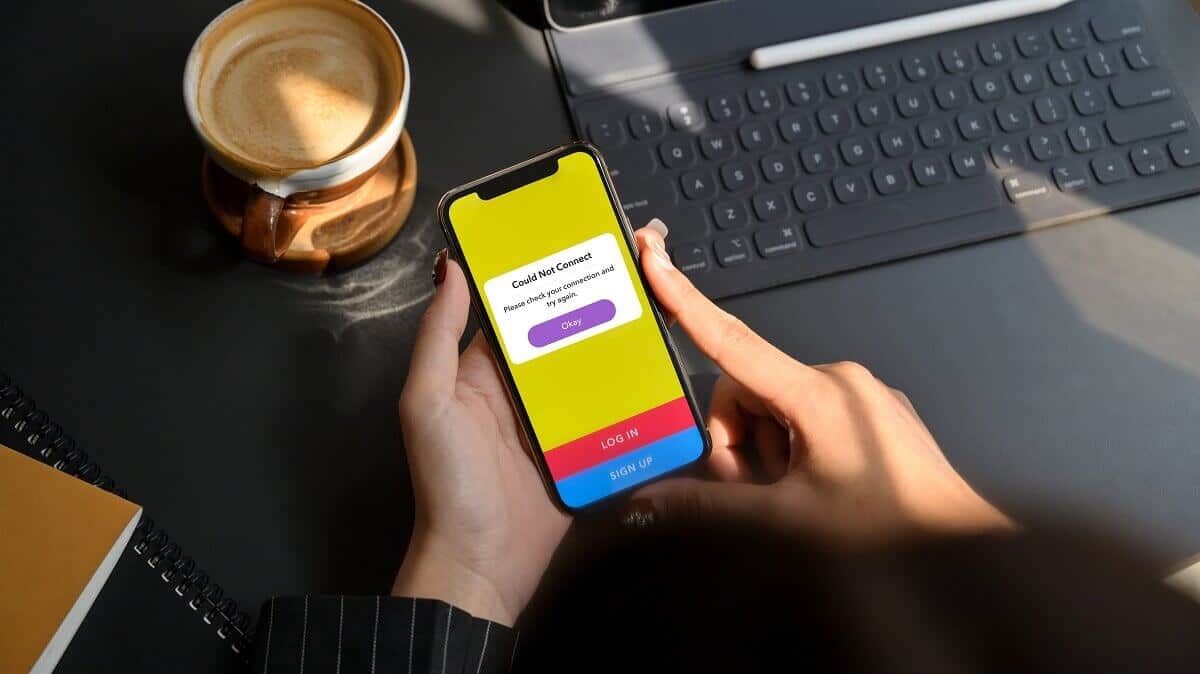
9 طرق لإصلاح خطأ اتصال Snapchat
هناك العديد من الأسباب لخطأ مشكلة اتصال سناب شات . لقد أجرينا بعض الأبحاث وقدمنا لك هذا الدليل النهائي الذي سيثبت أنه المنقذ عندما تحاول إصلاح خطأ اتصال Snapchat.
الطريقة الأولى: إصلاح اتصال الشبكة
قد يكون أحد الأسباب المحتملة لخطأ اتصال Snapchat هو بطء اتصالك بالشبكة. يعد اتصال الشبكة أحد المتطلبات الأساسية للاتصال بخوادم Snapchat. إذا كنت تواجه مشكلات في الشبكة ، فيمكنك تجربة الخطوات المذكورة أدناه:
أ) تشغيل وضع الطائرة
في بعض الأحيان ، تضعف اتصالات شبكة الجوال ولا يمكن لهاتفك الاتصال بالإنترنت. يساعدك وضع الطائرة في حل أي مشكلة في الشبكة. عندما تقوم بتشغيل وضع الطائرة الخاص بك ، فسيتم إيقاف تشغيل شبكة الهاتف المحمول واتصال Wifi وحتى اتصال Bluetooth الخاص بك. على الرغم من أن وضع الطائرة قد تم تصميمه لمسافري الرحلات الجوية لإيقاف الاتصال بمعدات الطائرة.
1. اذهب إلى لوحة الإشعارات واضغط على أيقونة “الطائرة”. لإيقاف تشغيله ، انقر مرة أخرى على نفس رمز “الطائرة“.

ب) التحول إلى شبكة مستقرة
في حالة عدم نجاح خدعة “وضع الطائرة” ، يمكنك محاولة التبديل إلى شبكة أكثر استقرارًا. إذا كنت تستخدم بيانات هاتفك المحمول ، فحاول التبديل إلى اتصال Wifi. بنفس الطريقة ، إذا كنت تستخدم Wifi ، فحاول التبديل إلى بيانات هاتفك المحمول. سيساعدك هذا في معرفة ما إذا كان اتصال الشبكة هو السبب وراء خطأ اتصال Snapchat.
1. أوقف تشغيل بيانات هاتفك المحمول وانتقل إلى “الإعدادات” وانقر على “WiFi” ثم انتقل إلى اتصال Wifi متاح آخر.
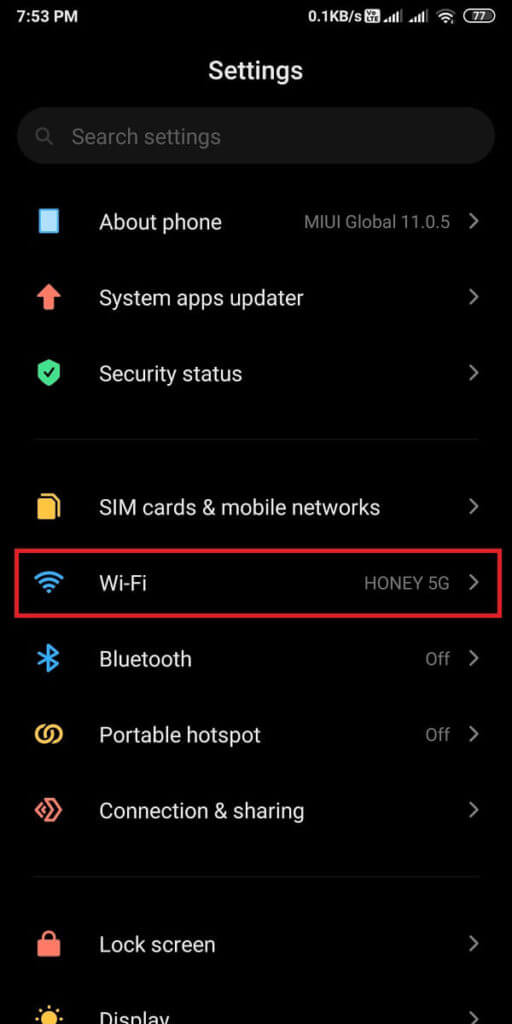
إذا كنت تستخدم جهاز iPhone ، فانتقل إلى الإعدادات> WLAN وقم بتشغيله أو انتقل إلى اتصال Wifi متاح آخر.
الطريقة الثانية: أغلق تطبيق Snapchat وأعد تشغيله مرة أخرى
في بعض الأحيان ، يكون انتظار استجابة التطبيق هو الخيار الأفضل بالنسبة لك. كل ما عليك فعله هو إغلاق تطبيق Snapchat وحذفه من التطبيقات المستخدمة مؤخرًا. من المحتمل أن يواجه Snapchat بعض المشكلات في وقت معين ويمكن إصلاحه تلقائيًا بعد فتح التطبيق مرة أخرى.
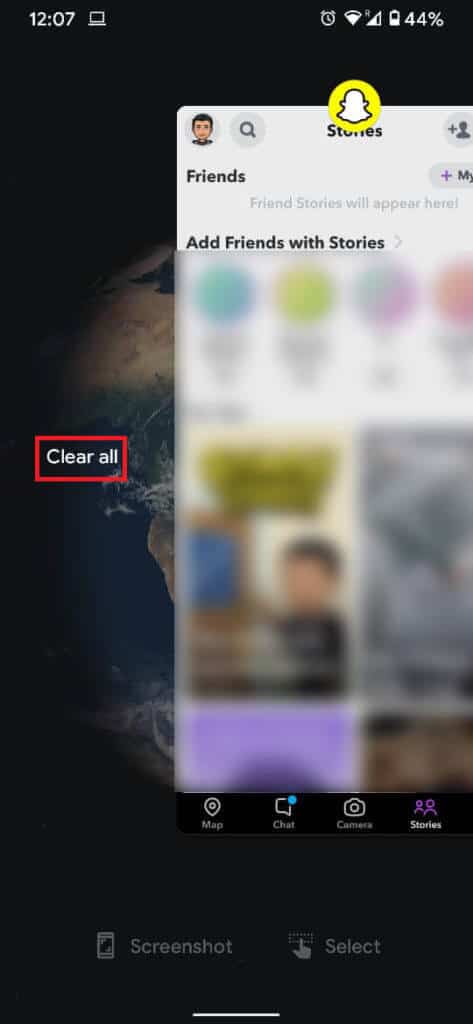
الطريقة الثالثة: أعد تشغيل هاتفك الذكي
قد يبدو الأمر غبيًا ولكن إعادة تشغيل هاتفك يحل العديد من المشكلات على الفور. على سبيل المثال ، إذا كان هاتفك لا يعمل بشكل صحيح ، فستؤدي إعادة تشغيل هاتفك إلى القيام بهذا العمل نيابة عنك. بطريقة مماثلة ، قد تواجه نفس المشكلة عندما ترى خطأ مشكلة اتصال سناب شات.
لإعادة تشغيل هاتفك ، اضغط مع الاستمرار على زر الطاقة حتى تحصل على خيارات مثل إيقاف التشغيل وإعادة التشغيل ووضع الطوارئ. اضغط على أيقونة “إعادة التشغيل” وابدأ تشغيل Snapchat مرة أخرى بعد تشغيل الهاتف الذكي.
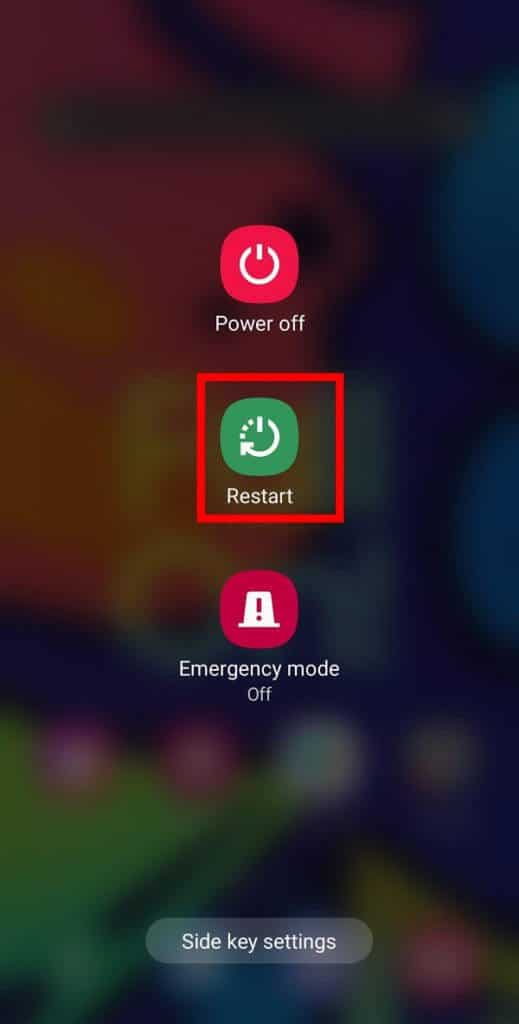
الطريقة الرابعة: تحديث Snapchat
يجب أن تدرك أنه ليس كل تحديث صغير يجلب الكثير من التغييرات على التطبيق. لكن بالتأكيد ، تجلب هذه التحديثات الصغيرة تحسينات للأخطاء تساعدك في حل مشاكلك بعد التحديث إلى أحدث إصدار. تحتاج إلى الذهاب إلى متجر التطبيقات App Store أو Play Store الخاص بك والتحقق مما إذا كان تطبيق Snapchat قد حصل على تحديث أم لا.
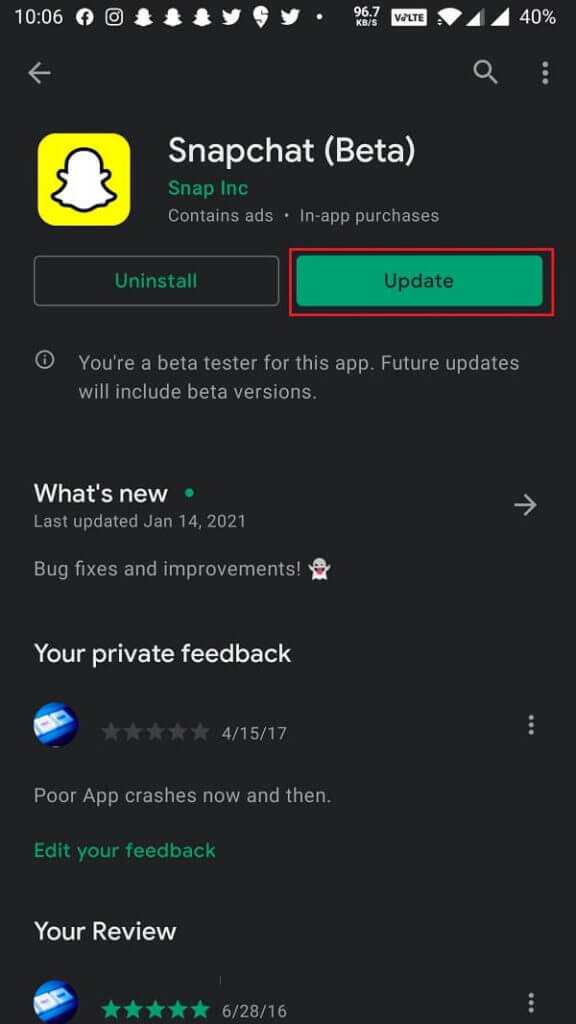
الطريقة الخامسة: تعطيل وضع توفير الطاقة وموفر البيانات
تم تصميم أوضاع Power Saver لتوفير عمر البطارية وتزويدك بتجربة مذهلة حتى عندما تكون البطارية منخفضة. لكن هذا الوضع يقيد أيضًا بيانات الخلفية مما يعني أنه سيقيد التطبيقات الأخرى لاستخدام بيانات هاتفك المحمول. تتسبب أوضاع توفير البيانات أيضًا في حدوث نفس المشكلة. لذلك ، تحتاج إلى تعطيل هذه الأوضاع للحصول على أقصى استفادة من هاتفك الذكي.
لتعطيل وضع توفير الطاقة:
1. اذهب إلى إعدادات هاتفك المحمول.
2. من القائمة ، انقر على “العناية بالبطارية والجهاز”.
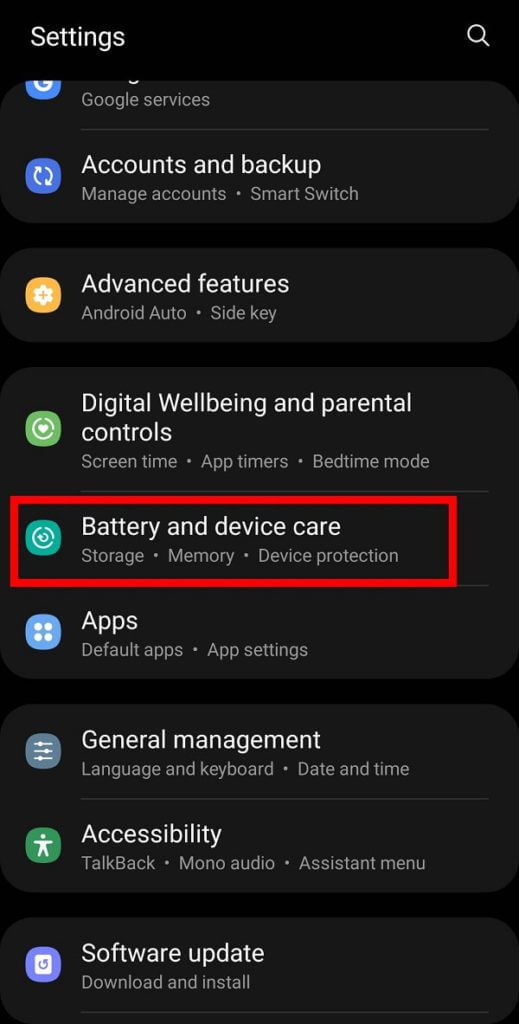
3. في الشاشة التالية ، اضغط على “البطارية“.
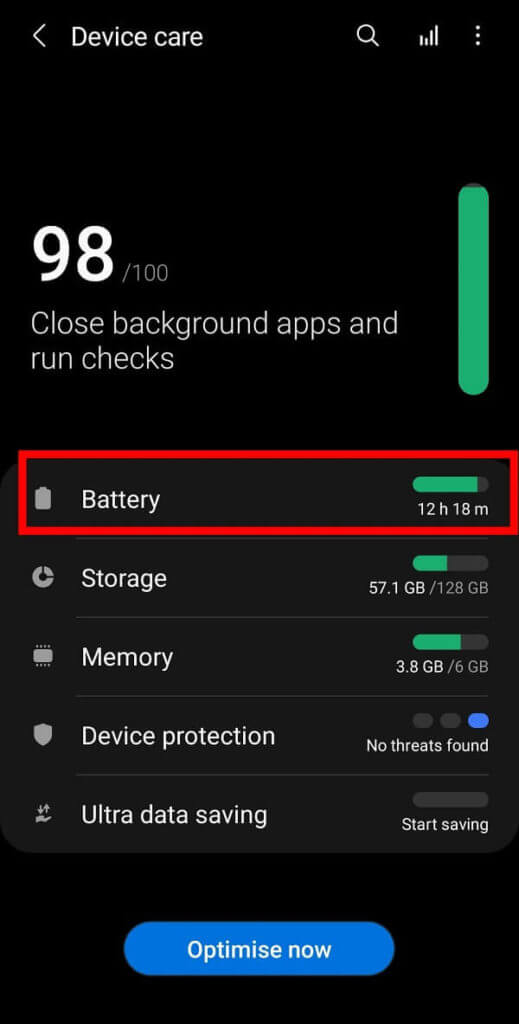
4. هنا ، يمكنك مشاهدة “وضع توفير الطاقة”. تأكد من إيقاف تشغيله.
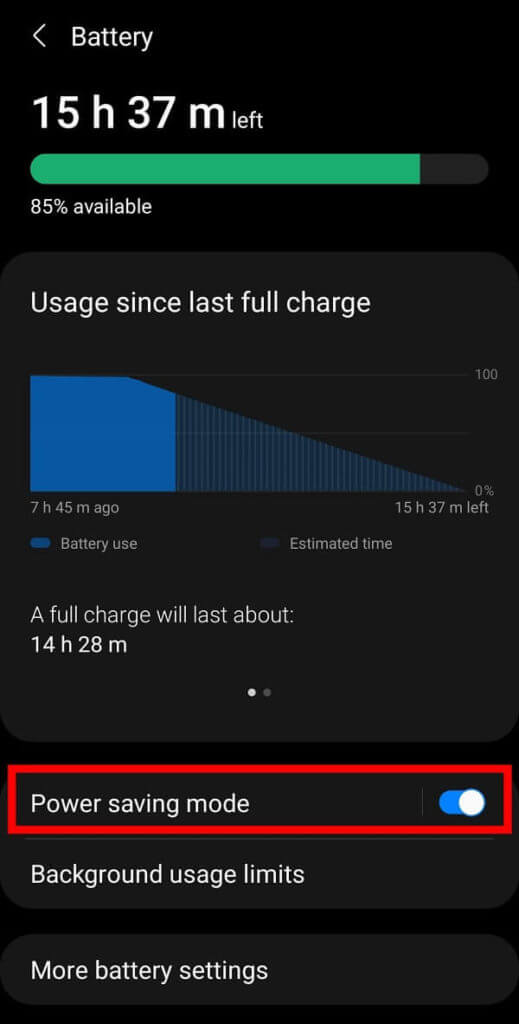
لتعطيل وضع حفظ البيانات:
1. انتقل إلى “الإعدادات” وانقر على “اتصالات” أو “WiFi” من الخيارات المتاحة وانقر على “استخدام البيانات” على الشاشة التالية.
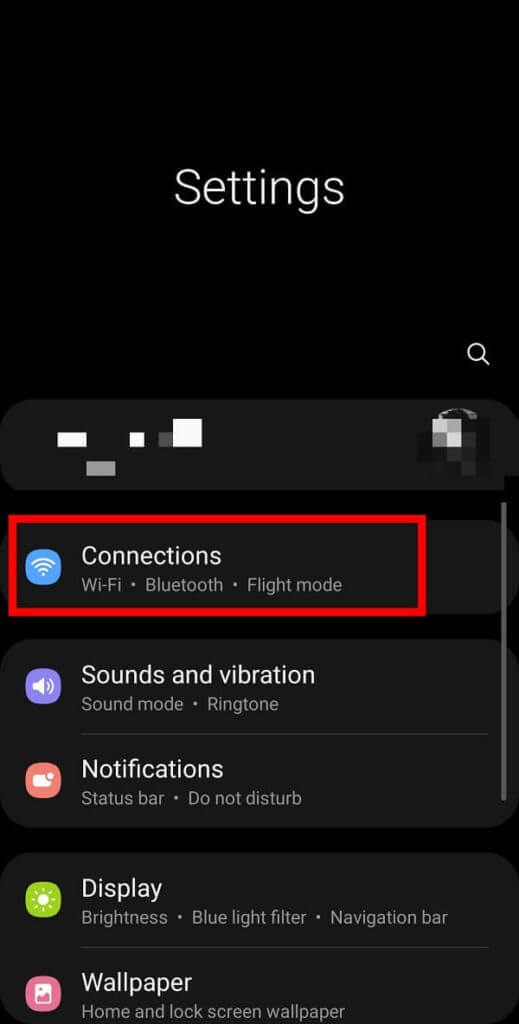
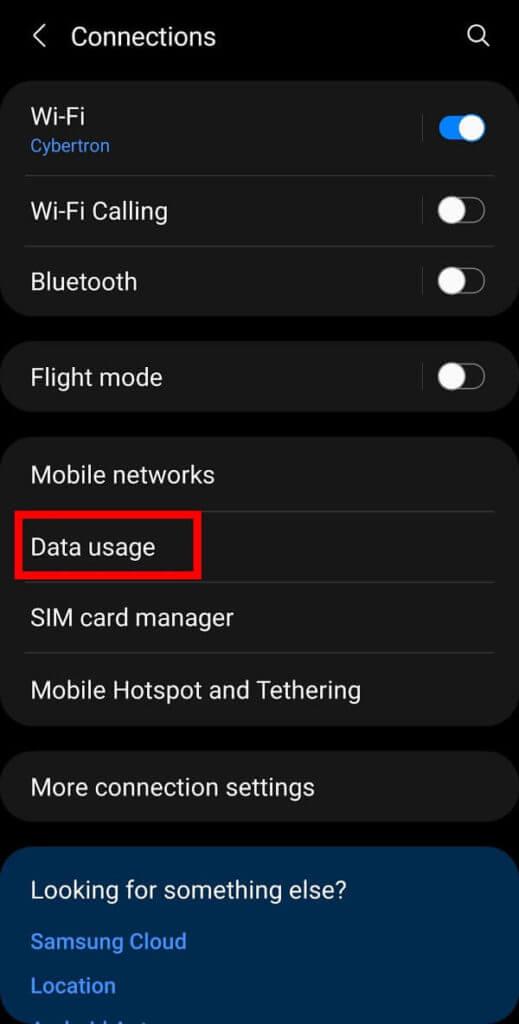
2. هنا ، يمكنك رؤية خيار “توفير البيانات“. يجب إيقاف تشغيله عن طريق النقر على “تشغيل الآن”.
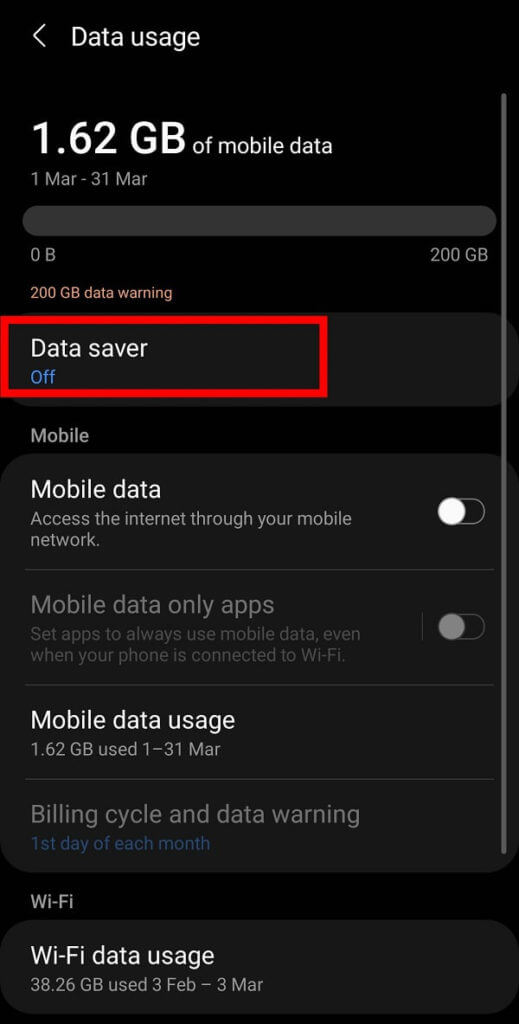
الطريقة السادسة: إيقاف تشغيل VPN
VPN تعني الشبكة الخاصة الافتراضية وهذا الخيار المذهل يتيح لك إخفاء عنوان IP الخاص بك عن الجميع ويمكنك تصفح الإنترنت دون السماح لأي شخص بتتبعك. هذا خيار شائع الاستخدام للحفاظ على الخصوصية. ومع ذلك ، فإن استخدام VPN للوصول إلى Snapchat قد يتسبب أيضًا في إعاقة الاتصال بخوادمه. يجب عليك تعطيل VPN الخاص بك ومحاولة فتح التطبيق مرة أخرى.
الطريقة السابعة: إلغاء تثبيت Snapchat
يمكنك أيضًا التفكير في إلغاء تثبيت تطبيق Snapchat وتثبيته مرة أخرى لإصلاح خطأ الاتصال الخاص به. علاوة على ذلك ، سيتيح لك ذلك حل مشاكلك الأخرى مع تطبيق Snapchat أيضًا. تحتاج فقط إلى الضغط لفترة طويلة على أيقونة Snapchat والنقر على “إلغاء التثبيت”. يمكنك تنزيله مرة أخرى من App Store أو Play Store.
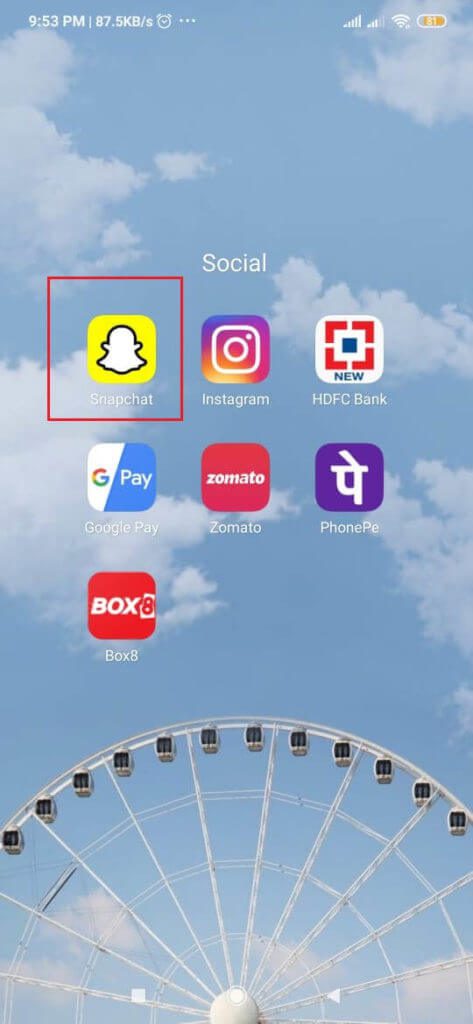
الطريقة الثامنة: إلغاء تثبيت تطبيقات الطرف الثالث
إذا قمت مؤخرًا بتثبيت تطبيق تابع لجهة خارجية على هاتفك الذكي والذي يمكنه أيضًا الوصول إلى Snapchat ، فقد يتسبب هذا التطبيق أيضًا في بطء عمل Snapchat. يجب عليك إلغاء تثبيت تطبيقات الجهات الخارجية التي يمكنها الوصول إلى Snapchat.
الطريقة التاسعة: اتصل بدعم Snapchat
في حالة مواجهة خطأ في اتصال Snapchat لفترة طويلة جدًا ، يمكنك دائمًا الاتصال بدعم Snapchat للحصول على المساعدة وسيعلمونك بالسبب المحتمل لخطأ الاتصال. يمكنك دائمًا زيارة support.snapchat.com أو الإبلاغ عن مشكلتك على Twitter إلى @snapchatsupport..
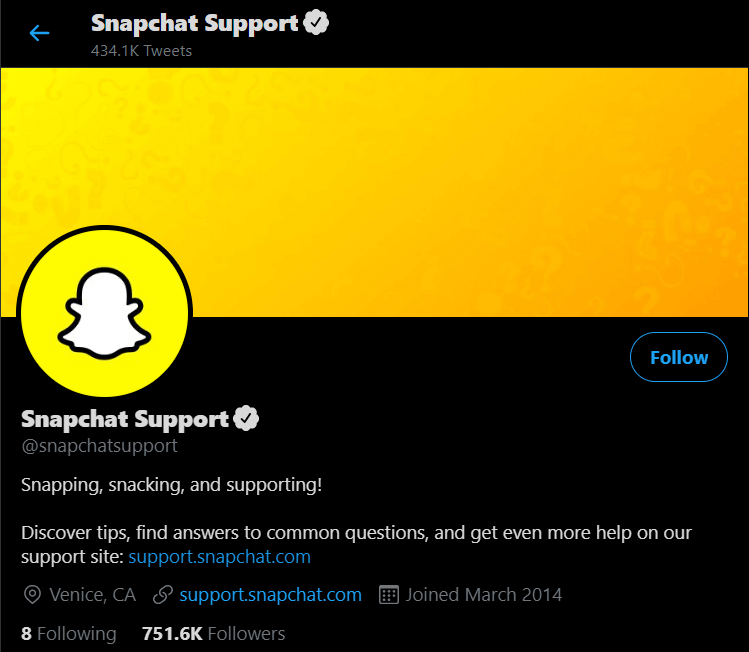
نأمل أن يساعدك هذا الدليل النهائي بالتأكيد في إصلاح خطأ اتصال Snapchat على هاتفك الذكي. لا تنس تقديم ملاحظاتك القيمة في قسم التعليقات.
